在 G HUB 版本 2022.3.242300 中,我们更新了执行宏的方式,以提高多人游戏中的游戏完整性。我们测试了超过 100 款游戏,确保宏仍然按预期运行。
2022.3.242300 发布后,少数游戏不允许 G HUB 正常执行宏。我们正在为这些受影响的游戏制定解决方案。
与此同时,我们已经推出了一个解决方法。如果宏在游戏中不再起作用,请确保 G HUB 和游戏以相同的权限级别运行。如果游戏以更高权限运行,则需要以管理员身份运行 G HUB。如果游戏在没有更高权限的情况下运行,您只需正常运行 G HUB。
注意:这可能无法解决所有游戏或应用程序的问题。
如何验证您的游戏是否以更高权限运行
1.启动游戏并返回 Windows 主屏幕
2.右键点击任务栏,然后点击任务管理器
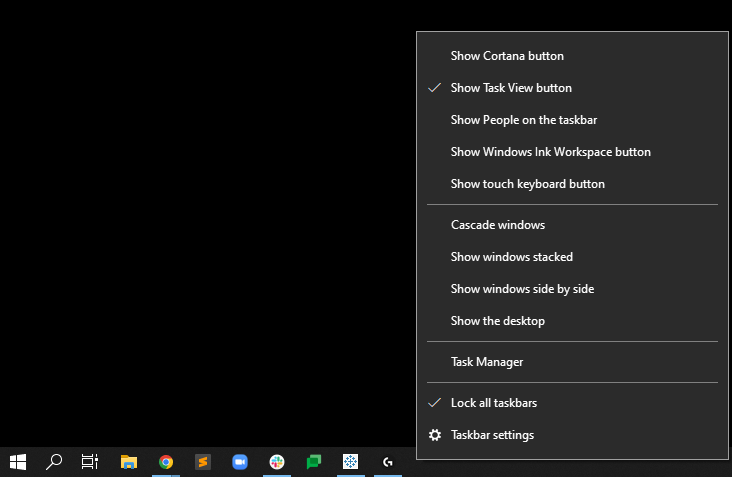
3.在任务管理器中,点击详细信息选项卡
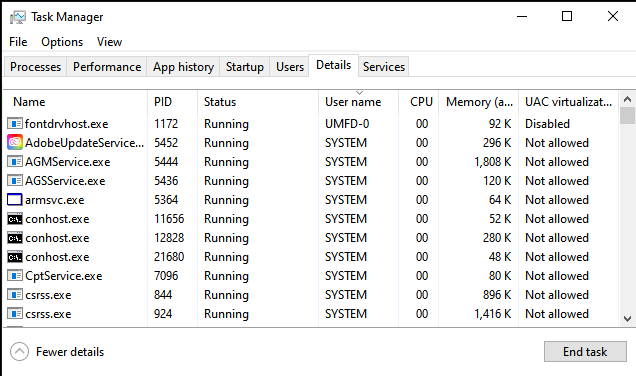
4.在详细信息中,右键点击顶行,然后点击选择列
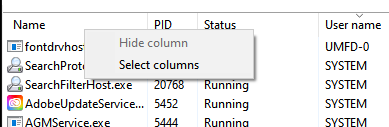
5.向下滚动并选中特权,然后点击确定
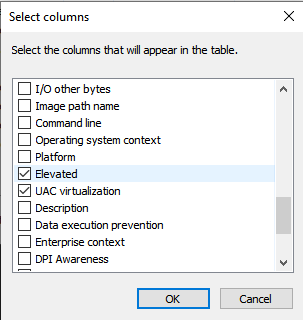
6.找到游戏并查看其在特权中显示是还是否
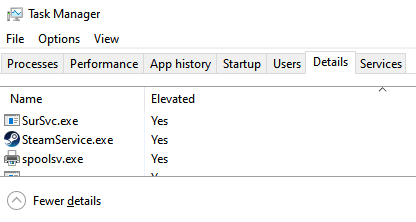
如果游戏显示是,G HUB 需要以管理员身份运行才能拥有更高的权限。如果游戏显示否,正常启动 G HUB 即可。
如何以管理员身份运行 Logitech G HUB
- 右键点击任务栏并点击任务管理器,确认 G HUB 未运行
- 在任务管理器中,检查进程选项卡下是否有以下进程正在运行:
- Logitech G HUB
- LGHUB 代理
- LGHUB
- 如果其中任何一个正在运行,请右键点击它们并点击结束任务
- 按下键盘的 Windows 徽标键打开开始菜单
- 在开始菜单中找到 Logitech G HUB 并右键点击它
- 将鼠标悬停在更多上,然后点击以管理员身份运行
G HUB 和游戏在相同的权限级别上运行时,您就可以使用宏。
宏仍然无法用在 Logitech G HUB 和在相同权限级别运行的游戏中
如果您按照上述步骤操作但宏仍然无效,请提交支持工单,注明游戏名称和运行游戏的权限级别。我们将与游戏开发商合作,尝试为这些游戏找到解决方案。
重要提示:罗技不再对固件更新工具提供支持或维护。强烈推荐您将 Logi Options+ 用于受支持的罗技设备。在此过渡期间,我们将为您提供帮助。
重要提示:罗技不再对 Logitech Preference Manager 提供支持或维护。强烈推荐您将 Logi Options+ 用于受支持的罗技设备。在此过渡期间,我们将为您提供帮助。
重要提示:罗技不再对 Logitech Control Center 提供支持或维护。强烈推荐您将 Logi Options+ 用于受支持的罗技设备。在此过渡期间,我们将为您提供帮助。
重要提示:罗技不再对 Logitech Connection Utility 提供支持或维护。强烈推荐您将 Logi Options+ 用于受支持的罗技设备。在此过渡期间,我们将为您提供帮助。
重要提示:罗技不再对 Unifying 软件提供支持或维护。强烈推荐您将 Logi Options+ 用于受支持的罗技设备。在此过渡期间,我们将为您提供帮助。
重要提示:罗技不再支持或维护 SetPoint 软件。强烈推荐您将 Logi Options+ 用于受支持的罗技设备。在此过渡期间,我们将为您提供帮助。
常问问题
此部分没有可用的产品
